Windows Ink, introduit avec la mise à jour anniversaire de Windows 10, est une innovation notable. Cette fonctionnalité s’articule autour de trois applications spécialement conçues pour l’utilisation d’un stylet numérique, ciblant principalement les ordinateurs portables et tablettes tactiles. Ces outils intégrés incluent des pense-bêtes, un espace de croquis et un outil de capture d’écran avec annotation. Windows Ink offre également la possibilité de découvrir d’autres applications compatibles. Même sans écran tactile, il est possible de tirer parti de Windows Ink en connectant un stylet et une tablette classiques à votre ordinateur. Voici un guide pour effectuer cette configuration. Pour cet essai, nous avons utilisé un ancien stylet et une tablette Wacom Bamboo, testés sur la version 14342 de Windows 10 Preview.
Première étape : Reliez votre tablette à votre ordinateur portable ou PC et lancez l’application Paramètres. Naviguez vers le groupe de paramètres « Appareils » puis sélectionnez l’onglet « Appareils connectés ». Votre périphérique devrait apparaître sous la rubrique « Autres appareils ». Patientez pendant que la connexion s’établit.
Une fois la liaison effectuée, Windows 10 identifie l’appareil par son nom plutôt que son numéro de modèle. La connexion est alors finalisée.
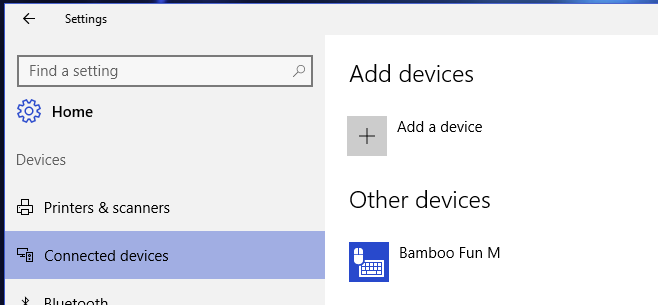
Deuxième étape : Installez les pilotes nécessaires pour votre stylet et votre tablette. La connexion initiale ne garantit pas un fonctionnement immédiat ou optimal. Il est donc nécessaire d’installer les pilotes du périphérique. Ces derniers peuvent se trouver sur le disque d’installation fourni ou être téléchargés depuis le site web du fabricant.
Troisième étape : Après avoir connecté l’appareil et installé correctement ses pilotes, effectuez un clic droit sur la barre des tâches. Dans le menu contextuel, choisissez l’option « Afficher le bouton Espace de travail Windows Ink ». Le bouton apparaîtra alors dans la barre d’état système. Cliquez dessus pour accéder au panneau Espace de travail Windows Ink.

Quatrième étape : Sélectionnez l’application désirée. Les notes autocollantes peuvent être utilisées sans stylet ni tablette. Cependant, les applications Espace croquis et Capture d’écran sont plus adaptées à l’utilisation d’un stylet et d’une tablette.
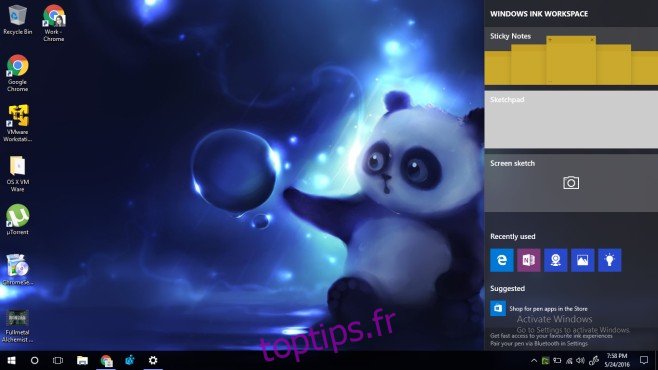
Fonctionnement détaillé
L’application Espace croquis est particulièrement performante. L’outil crayon réagit à la pression et offre une expérience utilisateur exceptionnelle. Vous avez à disposition trois outils de dessin : un stylo bille, un crayon et un surligneur. L’épaisseur de chaque outil est ajustable et la couleur de l’encre personnalisable.
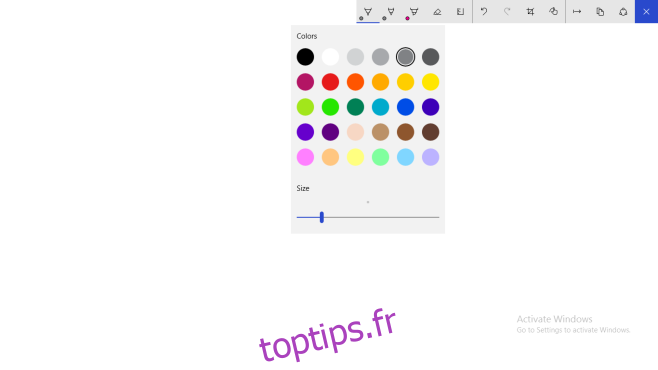

L’outil Capture d’écran saisit l’affichage courant et permet de l’annoter en utilisant les mêmes outils que ceux de l’application Espace croquis.

Le dessin est d’une grande fluidité. Après avoir testé plusieurs applications avec le même stylet et la même tablette utilisés pour cet essai, il est clair que Windows Ink offre une expérience inégalable, notamment en ce qui concerne la couleur.